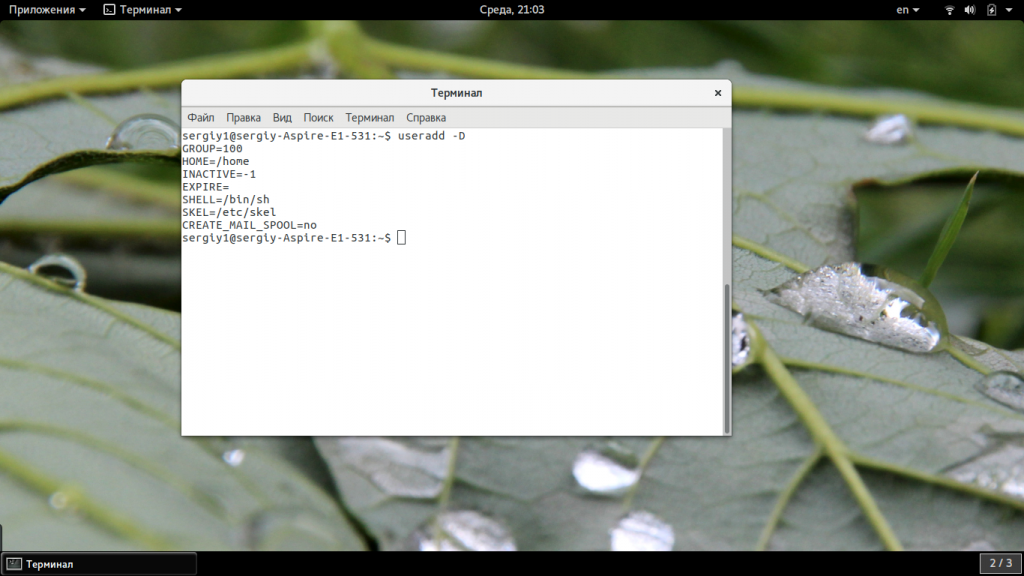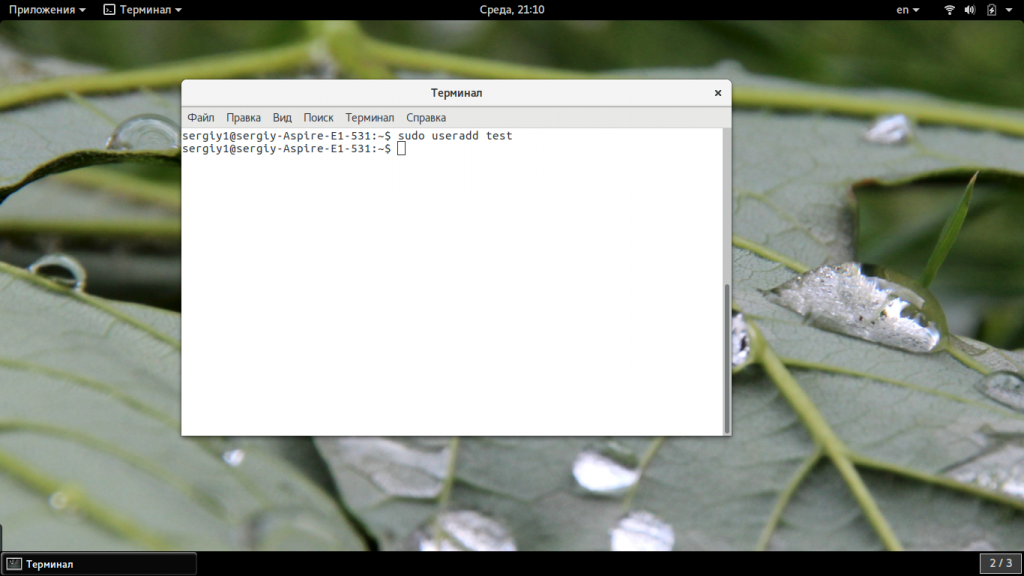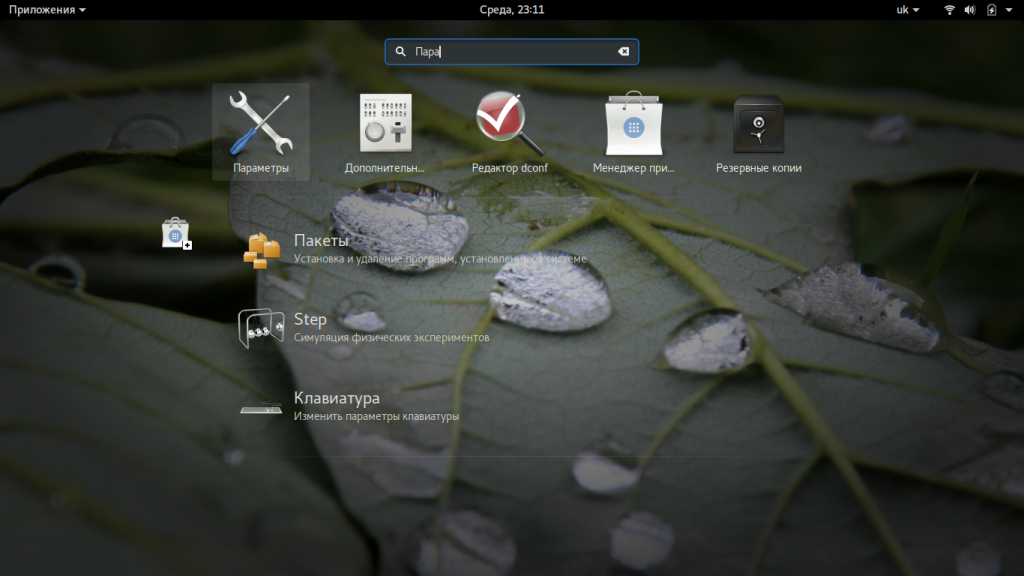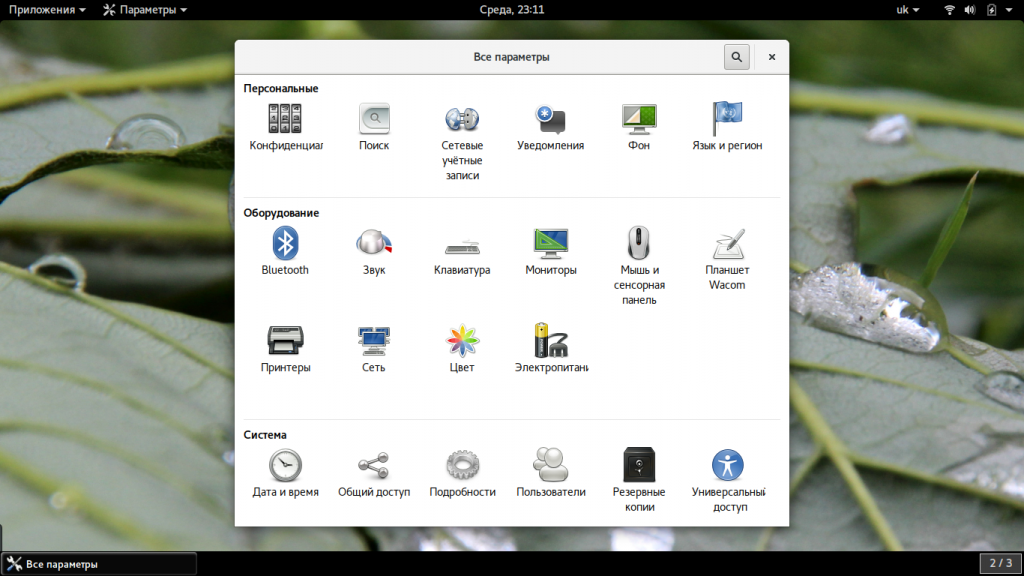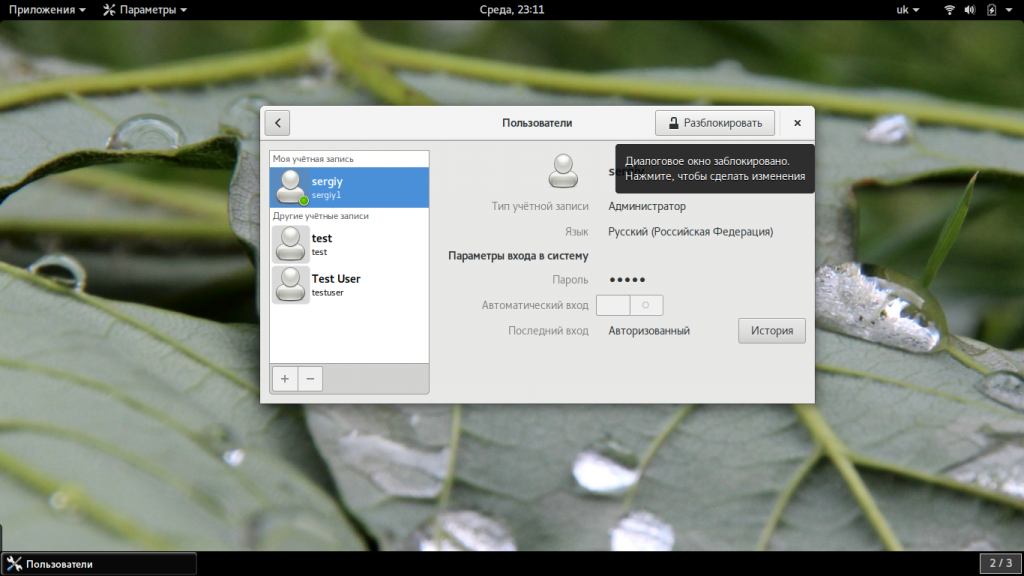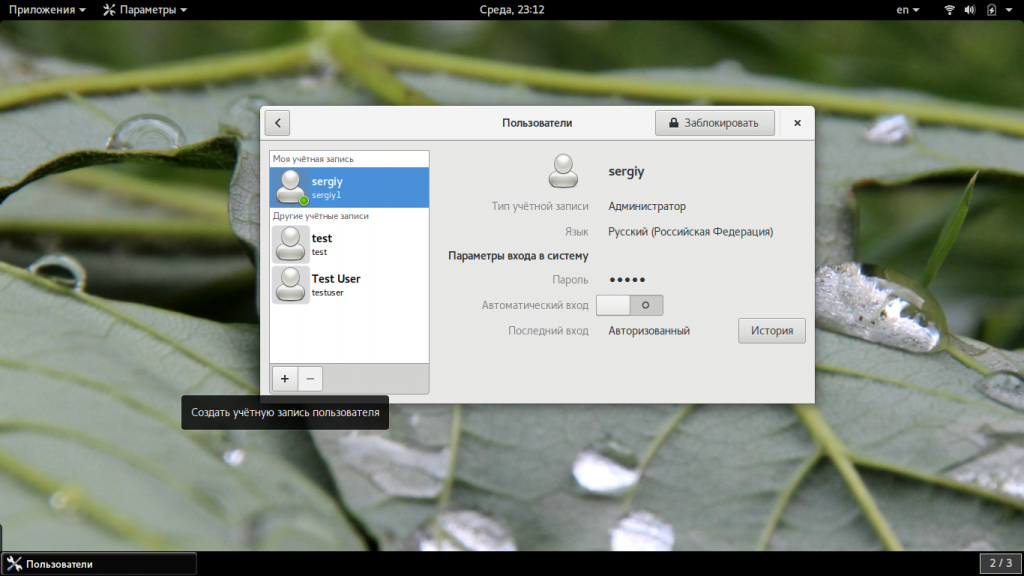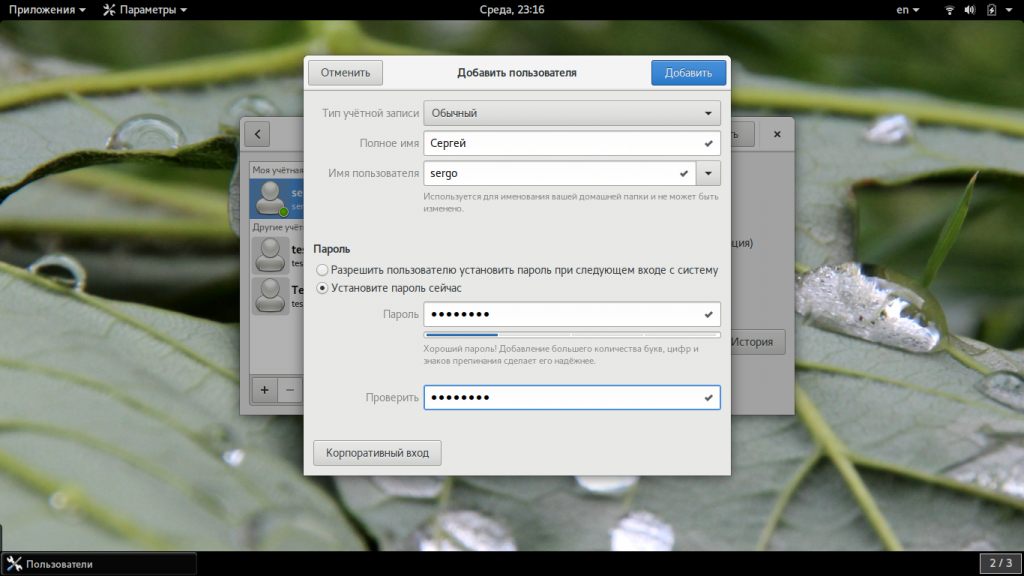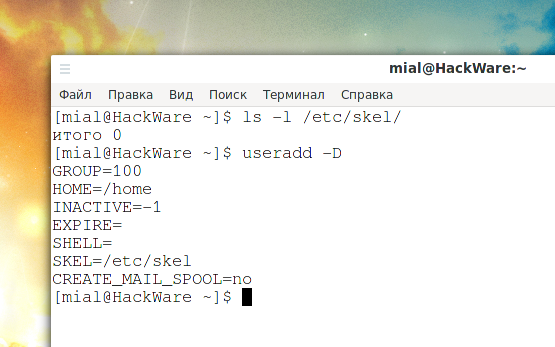как создать учетную запись в linux
Три способа создать учетную запись пользователя в Linux
Создание учетной записи пользователя – это одна из основных задач администратора Linux, которую все знают.
Зачем мы пишем статью об этом?
Мы собираемся показать вам что-то особенное в этой статье.
Вы можете знать некоторую информацию, которой мы собираемся поделиться в этой статье.
Это поможет вам выполнить вашу задачу более эффективно и быстро.
Мы должны выполнять эту задачу всякий раз, когда новый сотрудник присоединяется к нашей организации.
Но вам не нужно создавать учетную запись для нового сотрудника, если система Linux интегрирована с AD для единого входа (SSO).
Однако вам необходимо назначить пользователя в соответствующей локальной группе на основе его роли и отдела.
Всем известно, что пользовательская информация находится в файле /etc/passwd.
Это текстовый файл, который содержит важную информацию о каждом пользователе.
Когда мы создаем нового пользователя, новые данные пользователя будут добавлены в этот файл.
При создании новых пользователей следующие четыре файла будут изменены.
Это можно сделать с помощью трех команд.
Как создать учетные записи пользователей в Linux с помощью команды useradd?
Команда useradd обновит системные файлы, а также создаст домашний каталог нового пользователя и скопирует исходные файлы.
Если вы создаете новую учетную запись, вы должны установить пароль для этой учетной записи. Используйте команду passwd для установки пароля.
Как создать учетные записи пользователей в Linux с помощью команды adduser?
adduser не является стандартной командой Linux.
Она создает нового пользователя со всеми параметрами по умолчанию, которые недоступны в команде useradd.
Тем не менее, она использует команду useradd в фоновом режиме для выполнения этой задачи.
Кроме того, она добавляет пароль для пользователя при создании.
Как создать массовые учетные записи пользователей в Linux с помощью команды newusers?
Команда newusers читает данный файл и использует эту информацию для обновления набора существующих пользователей или для создания новых.
Каждая строка имеет тот же формат, что и стандартный файл паролей.
Перед выполнением этого нам нужно получить последние GID и UID из файла passwd.
Создайте файл с именем user-add.txt и детали должны быть в следующем формате.
Каждая пользовательская строка должна быть в отдельной строке.
Я добавил пять пользователей в файл. Перечислите пользователей с помощью команды cat.
Запустите команду newusers с именем файла, чтобы создать несколько пользователей в системе Linux.
Мы можем дважды подтвердить это, выполнив следующую команду.
Как создать несколько учетных записей пользователей в Linux с помощью команды useradd скриптом оболочки?
Используйте приведенный ниже скрипт, если вы хотите создать несколько пользователей в системе Linux.
Я добавил ниже трех пользователей в файл.
Используйте любую файловую команду, чтобы вывести список пользователей, которые были в файле.
Создайте следующий небольшой скрипт для достижения этой цели.
Установите исполняемое разрешение для файла user-add.sh.
Наконец, запустите скрипт.
Мы можем дважды проверить выполнение, выполнив следующую команду.
Создание пользователя в Linux. Команды adduser и useradd
Для создания пользователей в Linux можно использовать графические утилиты, предоставляемые дистрибутивом, или воспользоваться командной строкой.
Для создания пользователей из командной строки обычно используют утилиты adduser или useradd. Рассмотрим, использование данных утилит.
В чем отличия adduser и useradd?
useradd — это низкоуровневая утилита для создания пользователей в Linux.
adduser — представляет собой более простое решение для создания пользователей и по факту является надстройкой над useradd, groupadd и usermod.
Утилита adduser доступна не во всех дистрибутивах Linux. Реализация adduser также может отличаться. Если в дистрибутиве присутствует утилита adduser, то для создания пользователей рекомендуется использовать именно ее.
Команда adduser
Создание пользователя командой adduser
Рассмотрим, как создать обычного пользователя командой adduser
Чтобы создать нового пользователя, выполняем команду adduser и указываем имя пользователя (вместо pupkin укажите имя пользователя, которого вы создаете):
В результате выполнения команды adduser будут выполнены следующие действия:
В данной директории хранятся файлы, которые копируются в домашний каталог всех новых пользователей.
Команда useradd
Синтаксис команды useradd
Команда useradd принимает в качестве аргумента имя пользователя, а также различные опции.
Синтаксис команды следующий:
Создание нового пользователя
Чтобы просто создать пользователя используется команда useradd без каких-либо опций. Указывается только имя пользователя.
Данная команда создает нового пользователя с системными параметрами по умолчанию, которые прописаны в файле /etc/default/useradd
Чтобы пользователь мог войти в систему, необходимо задать для него пароль. Для этого используем команду:
Создание нового пользователя с домашней директорией в /home
Создадим пользователя и его домашнюю директорию.
Создание нового пользователя с произвольной домашней директорией
Создаем домашнюю директорию для будущего пользователя:
Копируем файлы и директории, которые по умолчанию создаются в домашней директории пользователя в данной системе. Данные файлы находятся в директории /etc/skel
Создаем пользователя и указываем домашнюю директорию:
Меняем права доступа у домашней директории:
Задаем пароль для пользователя:
Можно просмотреть информацию о пользователе, которая сохранена в файле /etc/passwd
Создание нового пользователя с произвольными UID, GID
Каждый пользователь в Linux имеет свой числовой идентификатор — UID, а также идентификатор основной группы пользователя — GID.
При создании пользователя можно задать произвольные номера UID и/или GID. При указании номера группы, группа с этим номером должна быть создана заранее.
Создание пользователя с указанием оболочки (shell)
Создать пользователя и добавить его в группы
Заключение
Как создать пользователя Linux
Основу управления правами доступа в Linux и уровнем привилегий в Linux составляют именно пользователи. Изначально, еще при проектировании системы существовал пользователь root, которому позволено выполнять любые действия и другие пользователи, права которых настраиваются с помощью вступления их в группы Linux и установки прав на каталоги.
Многопользовательская архитектура, одна из первых особенностей Linux, которая существует еще с зарождения системы. В системе могут работать одновременно множество пользователей благодаря удаленному входу, а также пользователи используются для запуска определенных сервисов. В этой статье мы рассмотрим как создать пользователя linux, рассмотрим способ через терминал и в графическом интерфейсе.
Создание пользователя в Linux
Вся информация о пользователях находится в файле /etc/passwd. Мы могли бы создать пользователя linux просто добавив его туда, но так делать не следует, поскольку для этой задачи существуют специальные утилиты. Одна из таких утилит, это useradd. Рассмотрим ее подробнее.
Команда useradd
Это довольно простая команда, которая есть во всех дистрибутивах Linux. Она позволяет зарегистрировать нового пользователя или изменить информацию об уже имеющемся. Во время создания можно даже создать домашний каталог пользователя и скопировать в него системные файлы. Рассмотрим синтаксис команды:
$ useradd опции имя_пользователя
Все довольно просто, дальше нам нужно рассмотреть основные опции команды, с помощью которых вы будете настраивать нового пользователя:
Теперь, когда вы знаете основные необходимые нам параметры утилиты мы можем перейти к разбору того, как выполняется создание нового пользователя linux. Сначала давайте посмотрим какие параметры будут применены для пользователя по умолчанию:
Как видите, по умолчанию домашний каталог пользователя будет создан в /home и будет использоваться оболочка /bin/sh. Теперь создадим минимального пользователя с минимальными настройками:
Был создан самый простой пользователь, без оболочки и пароля, а также без групп. Теперь немного усложним задачу и создадим пользователя с паролем и оболочкой /bin/bash:
Также, можно установить дату, когда аккаунт пользователя будет отключен автоматически, это может быть полезно для пользователей, которые будут работать временно:
Некоторых пользователей интересует создание пользователя с правами root linux, это очень просто делается с помощью useradd, если комбинировать правильные опции. Нам всего лишь нужно разрешить создавать пользователя с неуникальным uid, установить идентификатор в 0 и идентификатор основной группы тоже в 0. Команда будет выглядеть вот так:
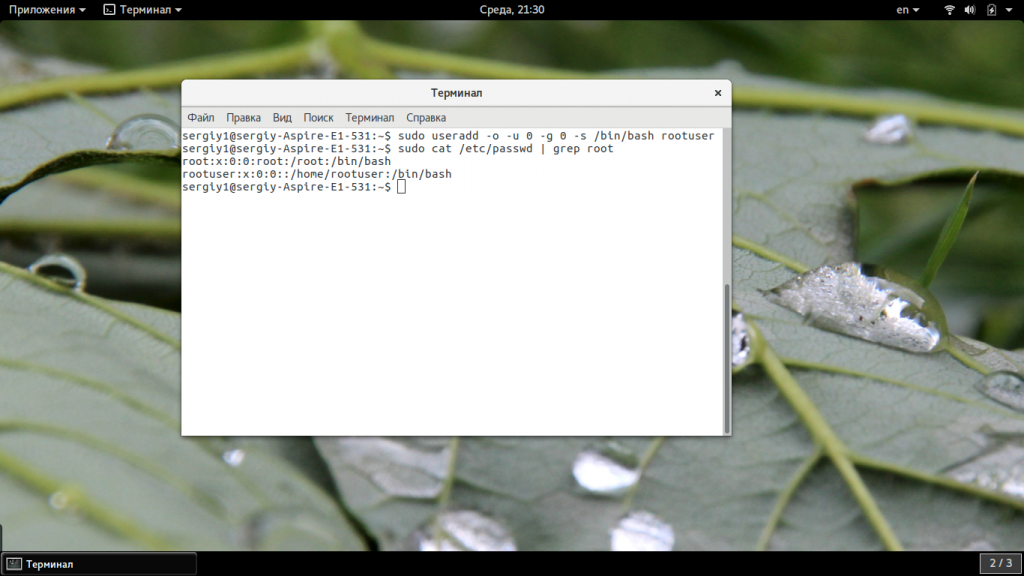
Создание нового пользователя linux в GUI
В графическом интерфейсе системы создать нового пользователя linux еще проще. Рассмотрим окружение Gnome, хотя и в KDE тоже есть аналогичная функция. Войдите в главное меню и откройте параметры системы:
Затем откройте «Пользователи»:
Поскольку утилита запущена от имени обычного пользователя вы ничего не можете сделать. Поэтому нажмите кнопку «Разблокировать»:
Только после этого используйте кнопку со знаком плюс для создания нового пользователя Linux:
После этого создание пользователя linux завершено, новый пользователь появится в списке.
Выводы
В этой статье мы рассмотрели как создать пользователя linux с помощью терминала или в графическом интерфейсе системы. Оба способа имеют свои преимущества. Например, способ в терминале намного гибче, но в то же время графический способ дает больше контроля над процессом. Если у вас остались вопросы, спрашивайте в комментариях!
Как создать нового пользователя в Linux
Утилита useradd — регистрирует нового пользователя или изменяет информацию по умолчанию о новых пользователях
При вызове без опции -D команда useradd создаёт новую учётную запись пользователя, используя значения, указанные в командной строке, плюс значения по умолчанию из системы. В зависимости от параметров командной строки команда useradd обновит системные файлы, а также может создать домашний каталог нового пользователя и скопировать исходные файлы.
По умолчанию для нового пользователя также будет создана группа (смотрите опции -G, -N, -U и USERGROUPS_ENAB).
Имена пользователей должны начинаться со строчной буквы или символа подчёркивания, и должны состоять только из строчных букв, цифр, символов подчёркивания и минус. Они могут
заканчиваться знаком доллара. Это можно описать регулярным выражением: [a-z_][a-z0-9_-]*[$]?
Имена пользователей могут быть длиной не более 32 знаков.
Как создать нового пользователя в Debian, Kali Linux, Linux Mint, Ubuntu
Для создания нового пользователя запустите команду вида:
Замените НОВЫЙ_ПОЛЬЗОВАТЕЛЬ на желаемое имя.
Установите пароль для нового пользователя:
Как создать нового пользователя в Arch Linux, Manjaro, BlackArch и их производных
Для создания нового пользователя с sudo (замените НОВЫЙ_ПОЛЬЗОВАТЕЛЬ на настоящее имя) выполните команду вида::
Установите пароль для созданного пользователя:
Опции команды useradd
Рассмотрим несколько важных опций утилиты useradd.
Имя оболочки входа пользователя. По умолчанию это поле остаётся пустым, в результате чего система выбирает оболочку входа по умолчанию, заданную переменной SHELL в /etc/default/useradd, или пустую строку по умолчанию.
Создать домашний каталог пользователя, если он не существует. Файлы и каталоги, содержащиеся в каталоге скелета (который может быть определён с помощью параметра -k), будут скопированы в домашний каталог.
По умолчанию, если этот параметр не указан и CREATE_HOME не включён, домашние каталоги не создаются.
Имя или числовой идентификатор первичной группы пользователя. Группа с таким именем должна существовать. Идентификатор группы должен указывать на уже существующую группу.
Если не указано иное, поведение useradd будет зависеть от переменной USERGROUPS_ENAB в /etc/login.defs. Если для этой переменной задано значение «yes» (или в командной строке указано -U/—user-group), для пользователя будет создана группа с тем же именем, что и его имя для входа. Если для переменной задано значение no (или в командной строке указано -N/—no-user-group), useradd установит для первичной группы нового пользователя значение, указанное переменной GROUP в /etc/default/useradd или 100 по умолчанию.
Список дополнительных групп, членом которых является пользователь. Каждая группа отделяется от следующей запятой без пробелов. На группы распространяются те же ограничения, что и на группу, указанную с параметром -g. По умолчанию пользователь принадлежит только к начальной группе.
Скелетный каталог, содержащий файлы и каталоги, которые должны быть скопированы в домашний каталог пользователя, когда домашний каталог создаётся с помощью useradd.
Эта опция действительна, только если указана опция -m (или —create-home).
Если этот параметр не установлен, каталог скелета определяется переменной SKEL в /etc/default/useradd или, по умолчанию, etc/skel.
Если возможно, выполняется копирование ACL и расширенных атрибутов.
Изменение значений по умолчанию для создания новых пользователей
При вызове только с параметром -D, useradd отобразит текущие значения по умолчанию.
Эти значения будут применятся при создании новых пользователей если не используются опции, которые переопределяют их.
При вызове с -D плюс другие параметры, useradd обновит значения по умолчанию для указанных параметров. Допустимые варианты изменения по умолчанию:
Префикс пути к домашнему каталогу нового пользователя. Имя пользователя будет добавлено в конец BASE_DIR для формирования имени домашнего каталога нового пользователя, если опция -d не используется при создании новой учётной записи.
Этот параметр устанавливает переменную HOME в /etc/default/useradd.
Дата, когда учётная запись пользователя заблокирована.
Эта опция устанавливает переменную EXPIRE в /etc/default/useradd.
Число дней, которые должны пройти после устаревания пароля, перед тем как учётная запись будет заблокирована.
Эта опция устанавливает НЕАКТИВНУЮ переменную в /etc/default/useradd.
Имя или идентификатор группы для начальной группы нового пользователя (когда используется -N/—no-user-group или когда для переменной USERGROUPS_ENAB установлено значение no в /etc/login.defs). Указанная группа должна существовать, а числовой идентификатор группы должен иметь существующую запись.
Эта опция устанавливает переменную GROUP в /etc/default/useradd.
Имя командной оболочки пользователя.
Эта опция устанавливает переменную SHELL в /etc/default/useradd.
Файлы
/etc/passwd
содержит информацию о пользователях
/etc/shadow
содержит защищаемую информацию о пользователях
/etc/group
содержит информацию о группах
/etc/gshadow
содержит защищаемую информацию о группах
/etc/default/useradd
значения по умолчанию для создаваемой учётной записи
/etc/skel/
каталог, содержащий файлы по умолчанию
/etc/subgid
Per user subordinate group IDs.
/etc/subuid
Per user subordinate user IDs.
/etc/login.defs
содержит конфигурацию подсистемы теневых паролей
Как создать пользователей в Linux (команда useradd)
How to Create Users in Linux (useradd Command)
В этой статье мы поговорим о том, как создавать новые учетные записи пользователей с помощью useradd команды.
Useradd команда
Общий синтаксис useradd команды выглядит следующим образом:
Только root или пользователи с привилегиями sudo могут использовать useradd команду для создания новых учетных записей пользователей.
При вызове useradd создает новую учетную запись пользователя в соответствии с параметрами, указанными в командной строке, и значениями по умолчанию, установленными в /etc/default/useradd файле.
Переменные, определенные в этом файле, отличаются от распределения к распределению, что приводит к тому, что useradd команда выдает разные результаты в разных системах.
useradd также читает содержимое /etc/login.defs файла. Этот файл содержит конфигурацию для набора теневых паролей, такую как политика истечения срока действия пароля, диапазоны идентификаторов пользователей, используемых при создании системных и обычных пользователей, и многое другое.
Как создать нового пользователя в Linux
Чтобы создать новую учетную запись пользователя, вызовите useradd команду с именем пользователя.
Например, чтобы создать нового пользователя с именем, username вы должны выполнить:
Чтобы войти в систему как только что созданный пользователь, вам необходимо установить пароль пользователя. Для этого выполните passwd команду с именем пользователя:
Вам будет предложено ввести и подтвердить пароль. Убедитесь, что вы используете надежный пароль.
Как добавить нового пользователя и создать домашний каталог
В большинстве дистрибутивов Linux при создании новой учетной записи useradd пользователя домашний каталог пользователя не создается.
Приведенная выше команда создает домашний каталог нового пользователя и копирует файлы из /etc/skel каталога в домашний каталог пользователя. Если вы перечислите файлы в /home/username каталоге, вы увидите файлы инициализации:
Внутри домашнего каталога пользователь может писать, редактировать и удалять файлы и каталоги.
Создание пользователя с определенным домашним каталогом
Вот пример, показывающий, как создать нового пользователя с именем username в домашнем каталоге /opt/username :
Создание пользователя с определенным идентификатором пользователя
В Linux и Unix-подобных операционных системах пользователи идентифицируются по уникальному UID и имени пользователя.
По умолчанию при создании нового пользователя система назначает следующий доступный UID из диапазона идентификаторов пользователей, указанных в login.defs файле.
Вы можете проверить UID пользователя, используя id команду:
Создание пользователя с определенным идентификатором группы
При создании нового пользователя стандартным поведением useradd команды является создание группы с тем же именем, что и имя пользователя, и тем же GID, что и UID.
В следующем примере показано, как создать нового пользователя с именем username и задать для группы входа users тип:
Чтобы проверить GID пользователя, используйте id команду:
Создание пользователя и назначение нескольких групп
В операционных системах Linux существует два типа групп: основная группа и дополнительная (или дополнительная) группа. Каждый пользователь может принадлежать ровно к одной первичной группе и к нулю или нескольким вторичным группам.
Вы можете проверить группы пользователей, набрав
Создание пользователя с определенной оболочкой входа
Например, чтобы создать нового пользователя username с /usr/bin/zsh именем типа оболочки входа в систему:
Проверьте запись пользователя в /etc/passwd файле, чтобы проверить оболочку входа пользователя:
Создание пользователя с пользовательским комментарием
В следующем примере мы создаем нового пользователя username с текстовой строкой Test User Account в качестве комментария:
Комментарий сохраняется в /etc/passwd файле:
Создание пользователя с датой истечения срока действия
Дата должна быть указана в YYYY-MM-DD формате.
Например, чтобы создать новую учетную запись с именем username expirey, установленным на 22 января 2019 года, вы должны выполнить:
Используйте chage команду для проверки срока действия учетной записи пользователя:
Вывод будет выглядеть примерно так:
Создание пользователя системы
Нет реальной технической разницы между системой и обычными (обычными) пользователями. Обычно системные пользователи создаются при установке ОС и новых пакетов.
Пользователи системы создаются без срока действия. Их UID выбираются из диапазона системных идентификаторов пользователей, указанных в login.defs файле, который отличается от диапазона, используемого для обычных пользователей.
Изменение значений по умолчанию для useradd
Чтобы просмотреть текущие параметры по умолчанию, введите:
Вывод будет выглядеть примерно так:
Вы можете проверить, что значение оболочки по умолчанию изменено, выполнив следующую команду:
Вывод
Мы показали вам, как создавать новые учетные записи пользователей с помощью useradd команды. Те же инструкции применимы для любого дистрибутива Linux, включая Ubuntu, CentOS, RHEL, Debian, Fedora и Arch Linux.